Word文档中如何输入数字公差?Word文档中输入数字公差的方法
2022-11-28 14:04:43
相信有很多用户或多或少都使用过Word这款软件,而我们有时候在编辑文档的时难免会需要输入数字公差,但在使用的过程中却忘记如何操作,那么下面就和小编一起来看看Word文档中输入数字公差的方法吧,感兴趣的用户可不要错过。
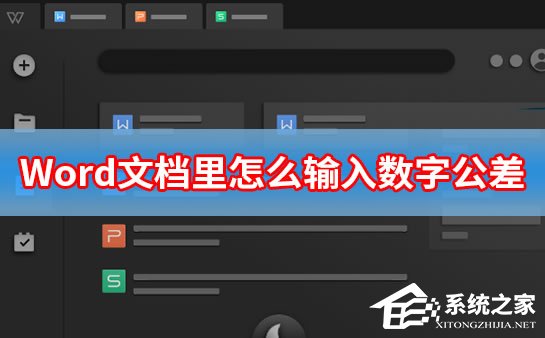
Word文档中输入数字公差的方法
1、打开word,输入需要的数字以及上下公差。

2、选中上标公差,点击鼠标右键,选择“字体”。

3、在弹出来的字体页面中,勾选“上标”,点击“确定”。

4、再选中下标部分,点击鼠标右键,选择“字体”。

5、勾选“下标”,点击“确定”。

6、将上标和下标一起选中,在上方工具栏点击“中文板式”,选择“双行合一”。

7、在弹出来的页面中,将上标和下边之间添加一个空格,点击“确定”。

8、这样就成功为数字添加上了公差。

若对以上内容有疑问请联系反馈
文章价值
100
260人打分
猜你想搜
